Thông thường các thông tin như tên máy, mã máy và Serial Tag của máy tính đều được ghi chú trên vỏ ngoài của máy tính.
Tuy nhiên, theo thời gian thì mấy cái tem ghi chú đó bị mờ và thậm chí là bị rách nên bạn không thể xem bằng cách này mãi được đúng không.
Chính vì vậy mà trong bài viết này blogchiasekienthuc.com sẽ chia sẻ với các bạn một mẹo nhỏ để kiểm tra các thông số trên một cách cực kỳ đơn giản và chính xác thông qua các dòng lệnh trên cmd.
Note:
Các thông tin này chỉ có thể xem trên máy tính Laptop thôi các bạn nhé, trên máy tính để bàn (PC) sẽ không có đâu nha.
Mục Lục Nội Dung
#1. Cách xem Serial Tag của Laptop bằng lệnh cmd
Rất đơn giản, bạn chỉ cần mở hộp thoại Run ( Windows + R) => sau đó nhập cmd và nhấn Enter để mở cửa sổ cmd ra. Và đây là giao diện của cửa sổ cmd:
Thực hiện: Bạn hãy nhập với lệnh wmic bios get serialnumber và nhấn Enter => và đây là kết quả sau khi chúng ta nhập lệnh thành công !
Như các bạn thấy kết quả bên trên chính là Serial Tag của máy tính mình, và với Serial Tag này mình có thể tìm và tải được driver chuẩn nhất cho cái máy tính DELL của mình.
Tips: Nếu như bạn chạy lệnh bên trên mà bị lỗi thì hãy mở cửa sổ cmd dưới quyền quản trị nhé. Cụ thể là như thế này:
- Đối với Windows XP và Windows 7: Bạn nhấn vào
Start=> nhậpcmdvào khung tìm kiếm => một list kết quả xuất hiện, bạn hãy nhấn chuột phải vào filecmd.exevà chọnRun as adminstrator. - Còn đối với Windows 8 trở lên: Bạn chỉ cần nhấn tổ hợp phím
Windows + Xvà chọnCommand Prompt (Admin)là xong.
#2. Kiểm tra Serial Number của từng phân vùng ổ cứng
+ Bước 1: Bạn nhấn tổ hợp phím Windows + R để mở hộp thoại Run => và gõ cmd xong nhấn Enter
+ Bước 2: Bạn sử dụng cấu trúc lệnh vol tên-phân-vùng:
Ví dụ, mình muốn kiểm tra Serial Number của phân vùng ổ C thì mình nhập vào là vol c: => và nhấn Enter để thực hiện.
#3. Kiểm tra tên và mã máy của Laptop
Tương tự như trên, để kiểm tra xem tên máy tính, mã máy tính của bạn là gì thì bạn hãy sử dụng lệnh wmic csproduct get name trong cửa sổ cmd nhé.
Thực hiện: Mở hộp thoại Run => nhập cmd và nhấn Enter để mở cửa sổ cmd. Tại đây bạn hãy nhập lệnh wmic csproduct get name => và nhấn Enter để thực hiện.
Kết quả:
Đọc thêm:
- Hẹn giờ mở/ tắt phần mềm bằng lệnh cmd trên Windows?
- Thủ thuật sử dụng các lệnh không cần mở hộp thoại RUN
Hiện tại mình đã mở cửa Blog Chia Sẻ Kiến Thức Store ! – bán phần mềm trả phí với mức giá siêu rẻ – chỉ từ 180.000đ (bản quyền vĩnh viễn Windows 10/11, Office 365, 2021, 2016… và nhiều phần mềm bản quyền khác). Bảo hành full thời gian sử dụng nhé !
#4. Lời kết
Rất đơn giản đúng không? nhưng mình nghĩ là nó cũng rất quan trọng trong một vài trường hợp đó. Chỉ với 1,2 dòng lệnh ngắn là bạn đã có thể biết được Serial, tên máy tính Laptop mà bạn đang sử dụng rồi.
Còn bạn thì sao ? bạn đang sử dụng cách nào để xem thông tin về máy tính ? hãy chia sẻ kinh nghiệm của bạn cho mọi người nhé.
Hi vọng bài viết sẽ hữu ích với bạn, chúc các bạn thành công !
Kiên Nguyễn – Blogchiasekienthuc.com
 Blog Chia Sẻ Kiến Thức Máy tính – Công nghệ & Cuộc sống
Blog Chia Sẻ Kiến Thức Máy tính – Công nghệ & Cuộc sống

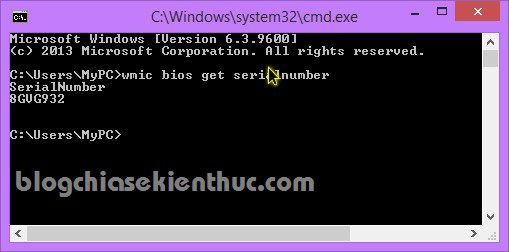
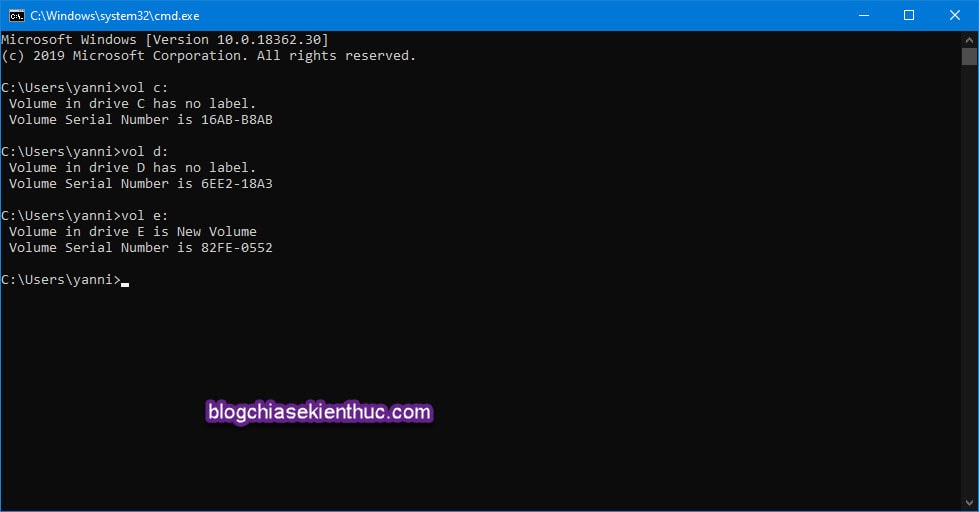
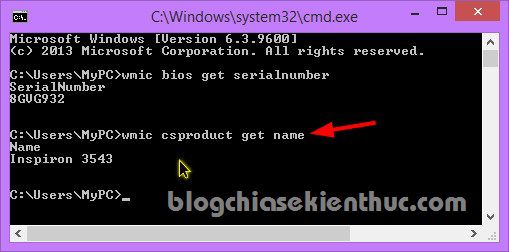








Cảm ơn admin
em không kiểm tra dc mã máy cua em
Nó báo lỗi gì vậy bạn?
Bạn vào nhóm này chia sẻ kiến thức với 9 nghìn ae nhé 🙂 https://web.facebook.com/groups/Ghost.SCCN.VN/?fref=ts
BẠn quản lý group này à? có gì post bài chia sẻ giúp mình nhé 😀
Cái này cần khi kiểm tra bảo hành. Mình chưa dùng lệnh cmd này bao giờ, chỉ dùng mấy cái như systeminfo và ipconfig /all là nhiều. Cảm ơn Admin nhé
Okey bạn 😀
blog mình khá hữu ích, nhều thủ thuật tuy nhỏ nhưng rất đáng giá. Thanks
Tại mình cũng có sở thích sưu tầm và lưu lại những thông tin hữu ích để phục vụ cho công việc ý mà 😀
bạn ơi nó bị lỗi này là sao: To be filled by O.E.M
Cái này mình cũng không rõ nguyên nhân luôn 😀
Hay tại mình thử trên PC nhỉ (mình không có lap nên thử tạm trên PC).Mà PC nó cũng phải có sêri chứ nhỉ…..
Eo, thể nào. Trong bài viết mình đã ghi chú là chỉ áp dụng cho LAptop thôi mà
series trên máy và vỏ hộp là k555l
tên máy thì là x555lbd
vậy cho e hỏi đây là dòng K hay dòng X vậy ạ
p/s: laptop asus